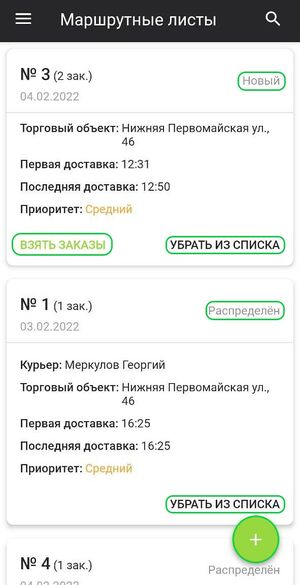Работа с маршрутными листами в Касса Курьер Adroid
Для работы с маршрутными листами зайдите в приложение Курьер + и авторизуйтесь.
Далее перейдите в раздел Маршрутные листы. Раздел Маршрутные листы представлен в виде рабочей области с маршрутными листами организации.
Создать маршрутный лист можно в Личном кабинете БИФИТ Бизнес. С инструкцией по созданию маршрутных листов можно ознакомиться здесь.
Карточка маршрутного листа содержит следующую информацию:
- ФИО курьера (если маршрутный лист распределен на курьера)
- Торговый объект
- Время первой доставки
- Время последней доставки
- Приоритет маршрутного листа
В разделе Маршрутные листы для работы с маршрутными листами, первоначально, их нужно добавить. Для этого необходимо нажать на кнопку ![]() , нажать Сканировать и отсканировать штрихкод на распечатанном маршрутном листе или нажать на Ввести штрихкод и ввести номер маршрутного листа и нажать Поиск.
, нажать Сканировать и отсканировать штрихкод на распечатанном маршрутном листе или нажать на Ввести штрихкод и ввести номер маршрутного листа и нажать Поиск.
После добавления маршрутных листов, в разделе Маршрутные листы будут отображаться доступные для курьера маршрутные листы. Маршрутные листы будут двух видов: Уже распределенные на курьера; Новые маршрутные листы доступные для всех курьеров организации. Далее для работы с заказами, выберите маршрутный лист со статусом Распределен, нажмите на него, выберите из списка заказов онлайн-заказ и нажмите на него. Перед вами откроется окно заказа с информацией. С инструкцией по работе с онлайн заказами можно ознакомиться здесь.
При работе с Новыми маршрутными листами, для начала в разделе Маршрутные листы необходимо нажать на кнопку Взять заказы на маршрутном листе со статусом Новый. После этого нераспределенные онлайн-заказы, входящие в состав маршрутного листа, распределяться на курьера, выбравшего данный маршрутный лист. После этого, для работы с заказами, выберите маршрутный лист со статусом Распределен, нажмите на него, выберите из списка заказов онлайн-заказ и нажмите на него. Перед вами откроется окно заказа с информацией. С инструкцией по работе с онлайн заказами можно ознакомиться здесь.